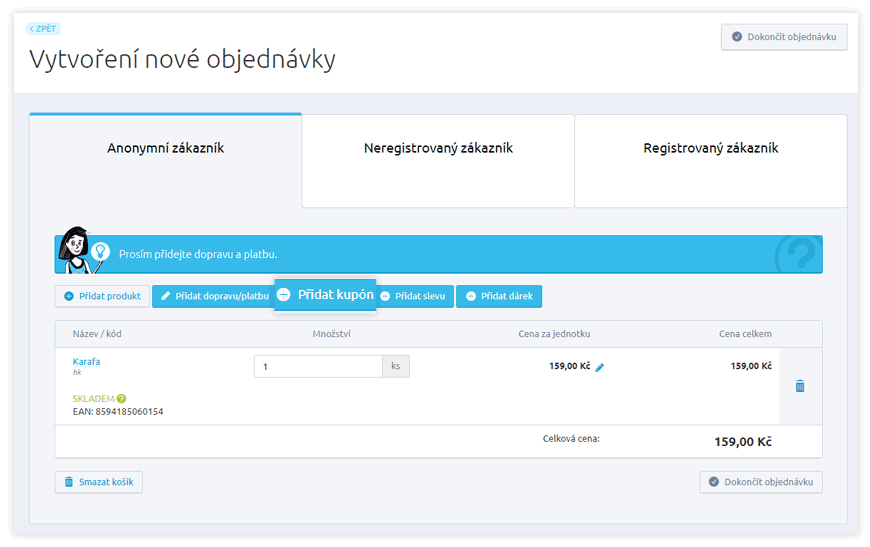Nové možnosti nastavení kupónu a slev.
1. Sleva na produktu:
- Nově se zobrazuje sleva na detailu produktu a v katalogovém zobrazení, případně příznakových boxech i v situaci, když není nastavena Obvyklá cena v administraci.
Kde najdete?
Takovéto
povolení slev najdete v
Nastavení – Cenotvorba + DPH – Nastavení cen, slev a DPH – Formát zobrazení cen na webu pro klienty – Grafické zobrazení slev. Po zapnutí budou
zobrazeny všechny slevy dle popisu níže.
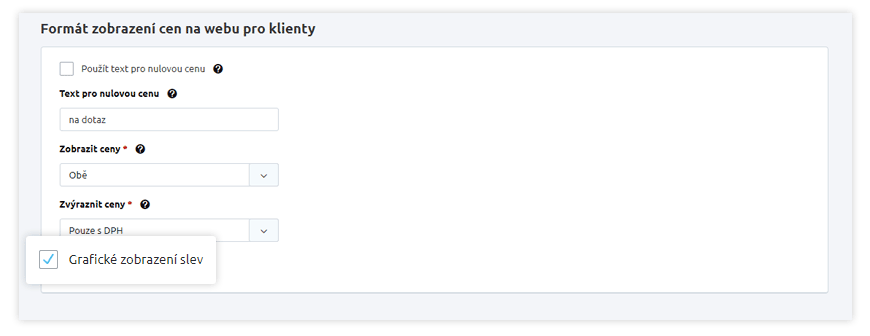 2. Jakákoliv jiná sleva:
2. Jakákoliv jiná sleva:
- produkt, globální, objektová, ceníková bude nově zobrazená, a to rozdílem vůči základní ceně.
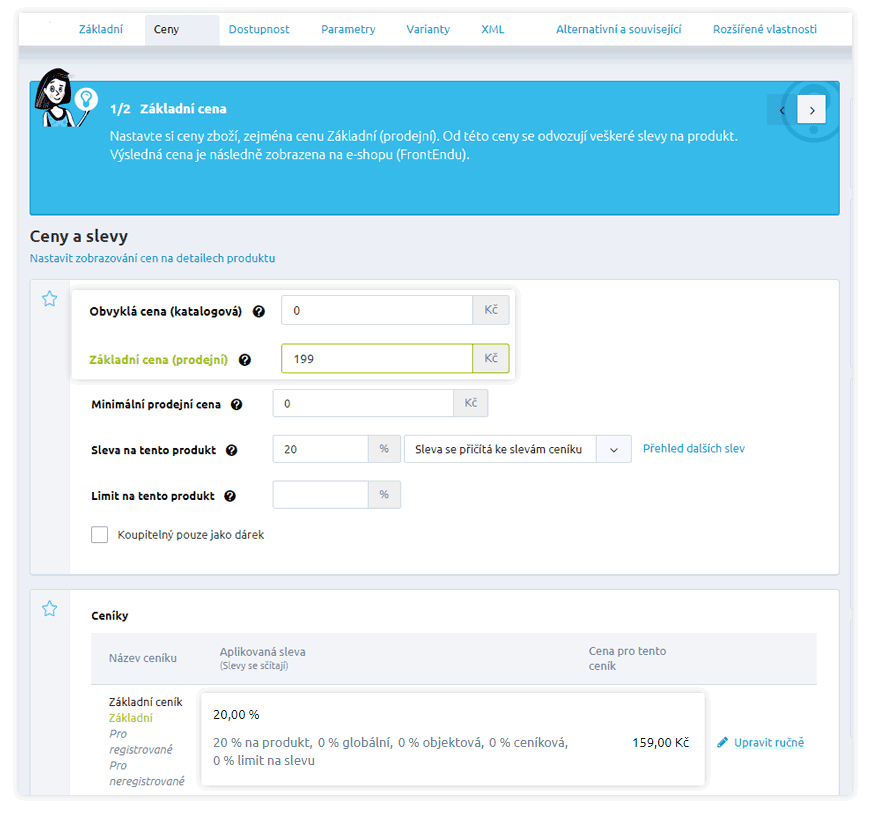
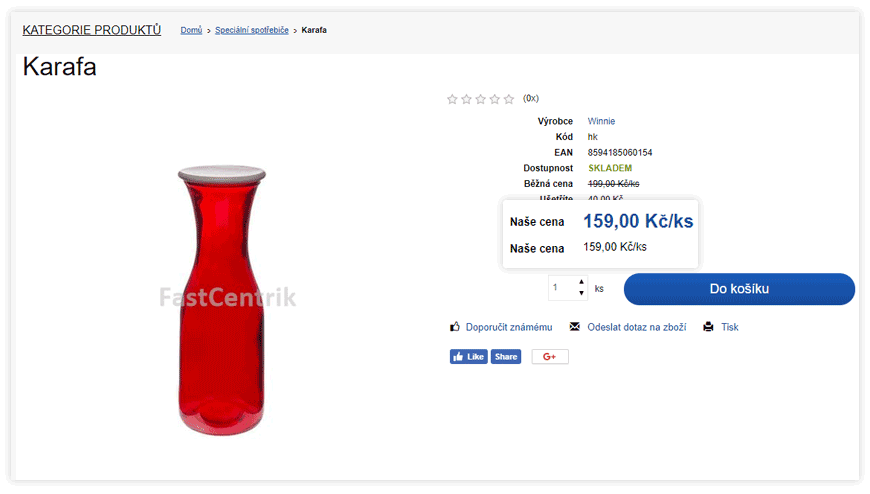
3. Kupón:
Nové funkce a možnosti pro nastavení kupónu.
- Při tvorbě kupónu lze nově určit podmínky aplikování kupónu.
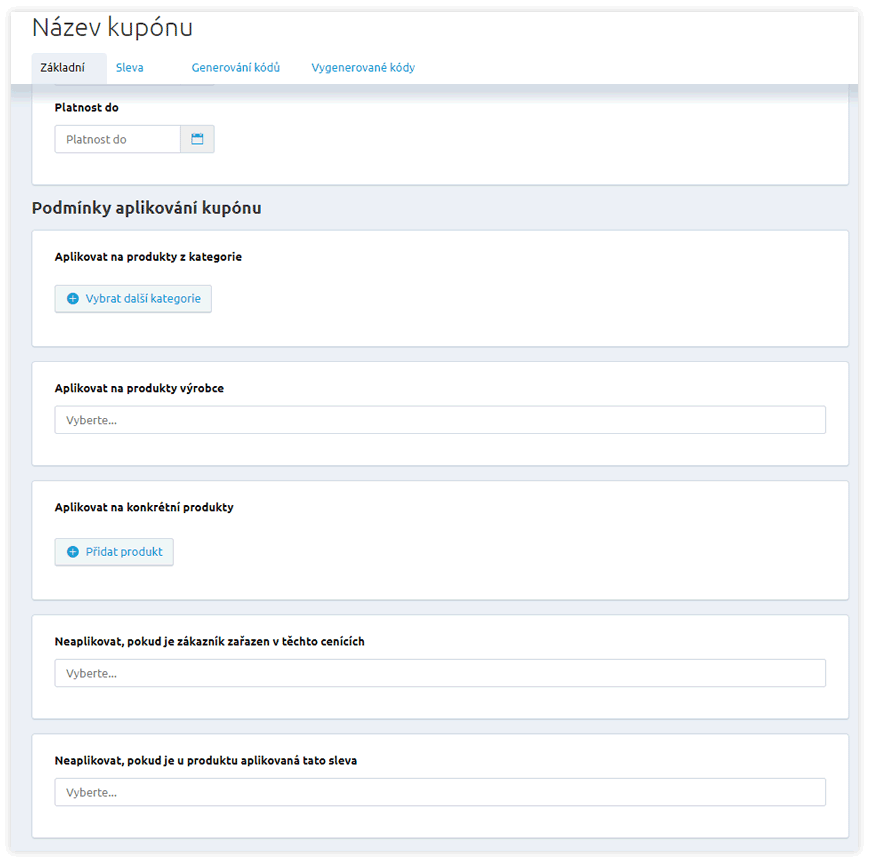 Podmínky aplikování kupónu:
Podmínky aplikování kupónu:
APLIKOVAT NA PRODUKTY Z KATEGORIE:
- Kupón lze uplatnit pouze na produkty z určité kategorie. Pokud má daná kategorie i podkategorie, sleva je uplatněna na všechny produkty z dané kategorie a jejích podkategorií.
- Pokud je kupón vytvořen pouze na podkategorii, je uplatněn na zboží pouze dané podkategorie. Je možno zvolit více kategorií.
Pozor! Probublávání produktů kategoriemi na kupón nemá vliv. Pouze nastavení kategorie na produktu.
Příklad:
- Pokud tedy v košíku bude produkt A, na který lze aplikovat % slevu a produkt B, na který slevu aplikovat nelze, bude v košíku odečtena pouze výše slevy z produktu A.
- Sleva v Kč bude odečtena v plné výši, pokud v košíku bude zboží splňující podmínku použití.
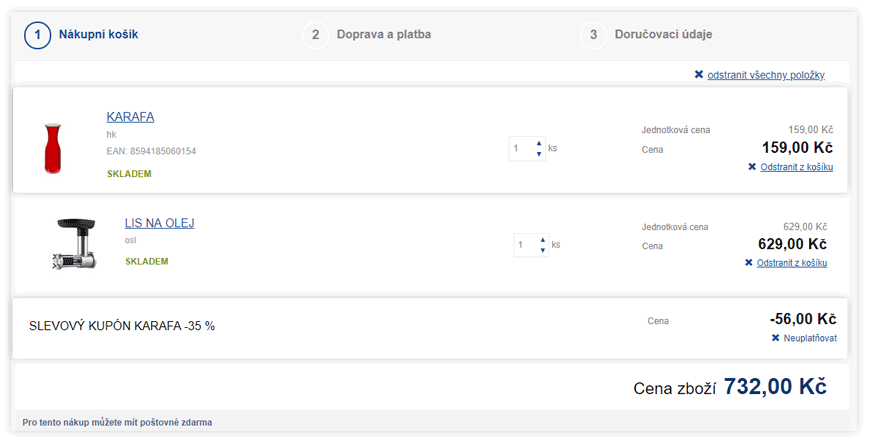 Příklad:
Příklad:
- Kupón má nastavenu platnost na produkty z kategorie Speciální spotřebiče a výrobce Winnie. Mezi kategorií a výrobcem platí závislost „a zároveň“. Tudíž i když v košíku jsou dva produkty z kategorie Speciální spotřebiče, sleva je odečtena pouze z produktu, který má zároveň výrobce Winnie.
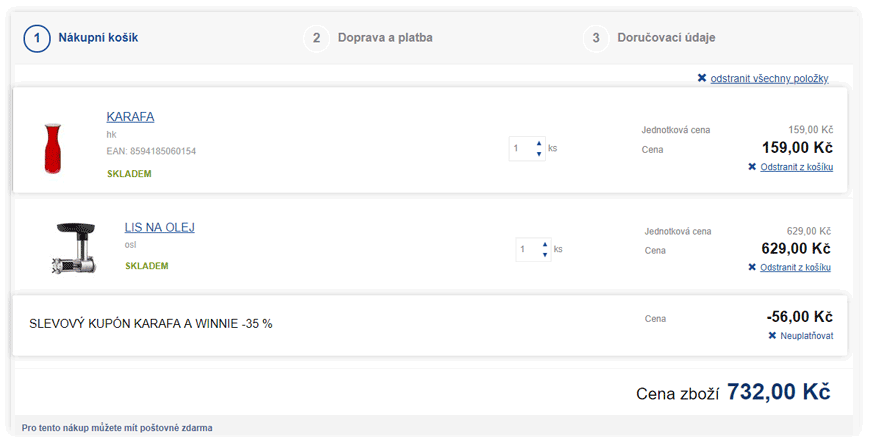
APLIKOVAT NA PRODUKTY VÝROBCE:
- Kupón lze uplatnit pouze na produkty určitého výrobce.
Příklad:
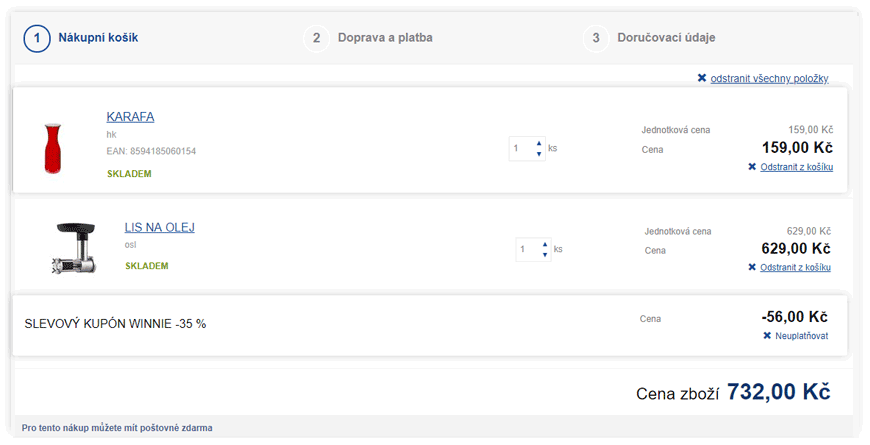
APLIKOVAT NA KONKRÉTNÍ PRODUKTY:
- Kupón lze uplatnit pouze na vybrané produkty. Lze vybrat běžný produkt nebo variantu produktu. Je možno přiřadit více produktů najednou.
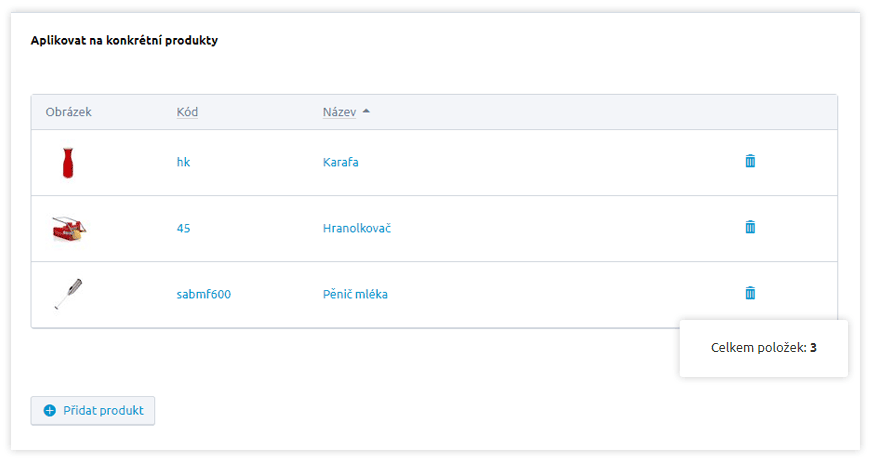 Příklad:
Příklad:
- Pokud tedy v košíku bude produkt A, na který lze aplikovat % slevu a produkt B, na který slevu aplikovat nelze, bude v košíku odečtena pouze výše slevy z produktu A.
- Sleva v Kč bude odečtena v plné výši, pokud v košíku bude zboží splňující podmínku použití.
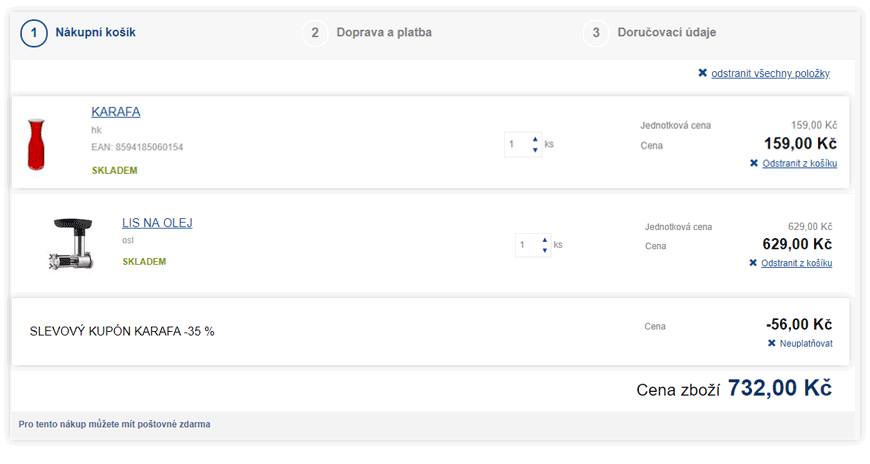
NEAPLIKOVAT POKUD JE ZÁKAZNÍK ZAŘAZEN V TĚCHTO CENÍCÍCH
:
- Je možno vybrat konkrétní ceník/y, na které se sleva kupónu nebude aplikovat.
- Pokud tedy bude v košíku produkt splňující kritéria kategorie, výrobce, produktu, nebo ceny, ale nakupující nebude splňovat podmínku ceníku, v košíku se zobrazí tato hláška.
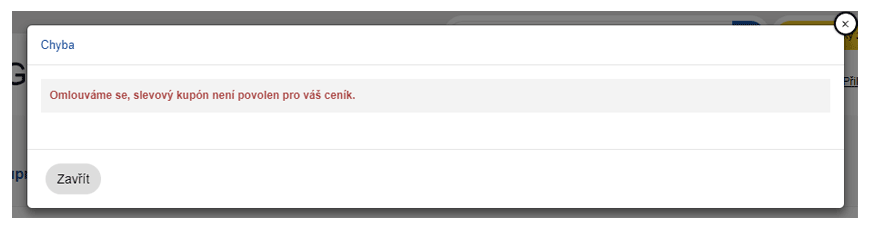
NEAPLIKOVAT POKUD JE U PRODUKTU APLIKOVANÁ TATO SLEVA:
- Je možno vybrat konkrétní typ slevy, přičemž, pokud je některá ze slev aplikována na produkt vložený v košíku, nebude se sleva kupónu aplikovat. Jedná se o tyto slevy.
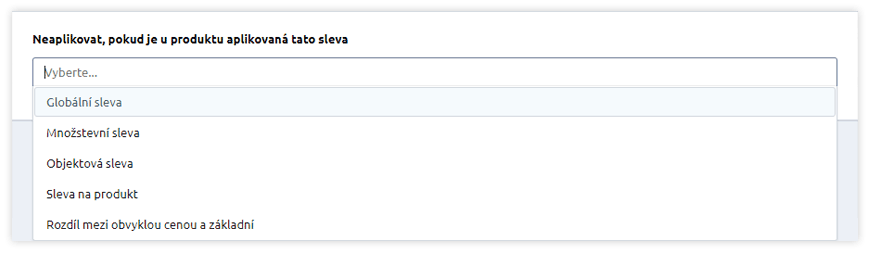 Vzájemná závislost v nastavení:
Vzájemná závislost v nastavení:
1) Kupón je možno aplikovat pouze
na kategorii.
2) Kupón je možno aplikovat pouze
na výrobce.
3) Kupón je možno aplikovat na kategorii a výrobce zároveň. Lze vybrat i
více kategorií produktů.
Jakmile vyberete konkrétní výrobce, platí závislost mezi kategorií produktu a výrobcem – „a
zároveň“. Mezi jednotlivými položkami kategorií platí závislost „a/nebo“.
4) Kupón je možno aplikovat pouze
na produkty.
5) Kupón je možno aplikovat
na všechny produkty s/bez nastavení minimální výše ceny objednávky.
Závislost ceny je vždy nad
celým košíkem bez ohledu na ostatní
podmínky aplikování kupónu.
Příklad:
- Pokud je nastavena kombinace slevy např. na kategorii a zároveň minimální výše objednávky, bude sleva v košíku uplatněna při splnění podmínky ceny obecně, nikoliv pouze kategorie + cena, platí tedy závislost „a/nebo“. Sleva ovšem bude odečtena pouze od položky splňující podmínku Kategorie.
Kupón je možné
aplikovat na více podmínek najednou, v tom případě mezi jednotlivými pravidly
platí závislost „nebo“, pouze s
kombinací kategorie a výrobce je uplatněno
pravidlo v bodě 3.
Další podmínky:
- Pokud je kupón aplikován v objednávce, v administraci se počítá s danými produkty z objednávky.
- Pokud v rámci editace objednávky přidáte další produkt a v objednávce je kupón, který má nějaké „podmínky aplikování kupónu“, nebude na nově přidané produkty aplikován. V tom případě využijte pole „sleva“ nebo je potřeba kupón odebrat, objednávku uložit a kupón aplikovat znovu do objednávky ručně.
- Pokud je naopak v objednávce kupón, který žádné „podmínky aplikování kupónu“ nemá, má pouze výši slevy případně výši minimální ceny, bude uplatněn na všechny produkty z objednávky, a to i nově přidané v rámci editace objednávky.
4. Obecná sleva:
- Přidat slevu je nové tlačítko v administraci v editaci objednávky.
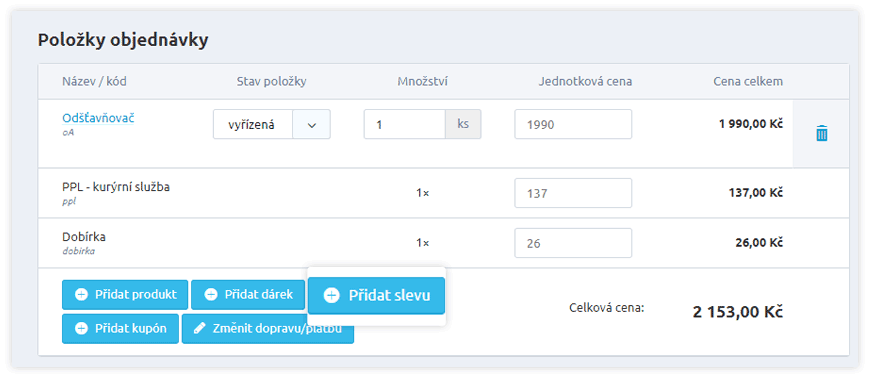
- V modálním okně je možno zadat Popis slevy a zvolit, zda zadáváte slevu v procentech, nebo ve výchozím stavu v Kč a výši dané Slevy.
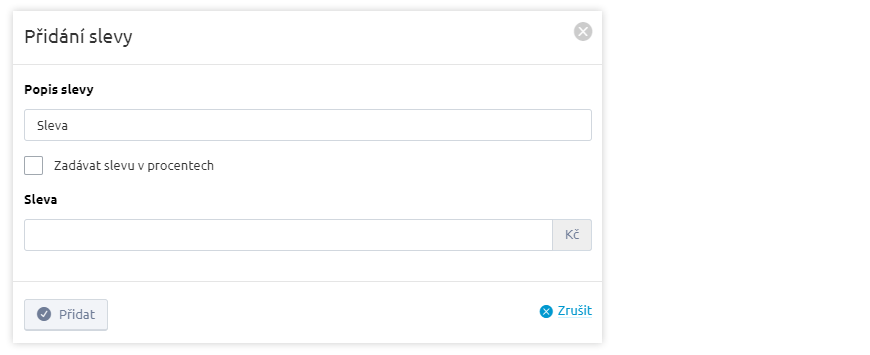
- Sleva v Kč se odečte v takové výši, jak je určena. Sleva v % se vypočítá a odečte od všech položek v objednávce.
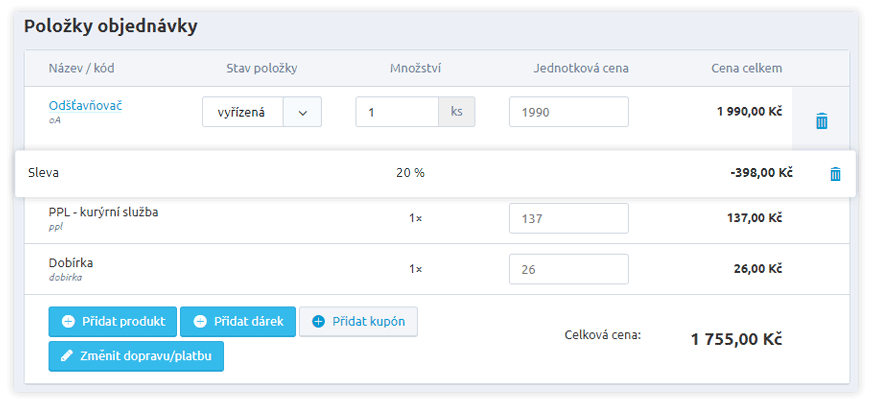
- Sleva se odečítá od položek bez slev, např. pokud produkt za 1000 Kč bude mít uplatněnu objemovou slevu 10 %, tak je odečtena z 1000 Kč=100 Kč, položka sleva bude odečtena stejně, tedy z 1000=100 Kč.
- Přidat slevu lze i při vytváření objednávky z administrace.
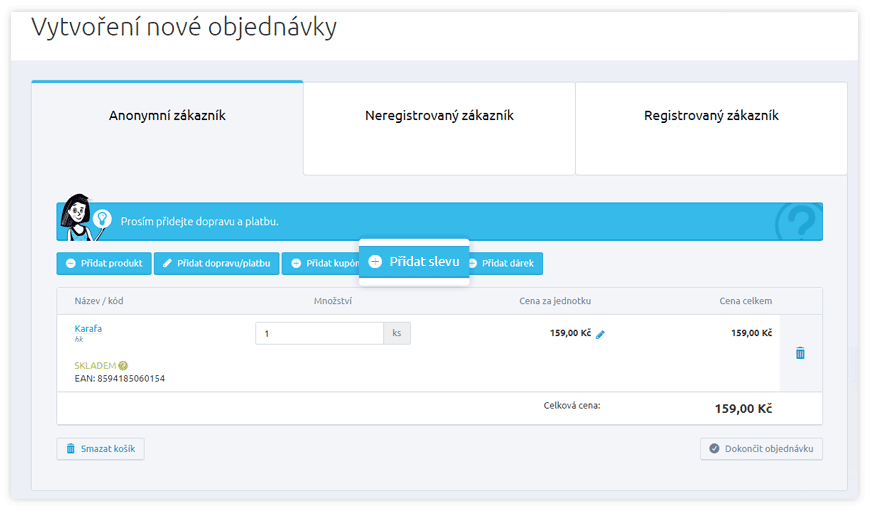 Kupón v objednávce:
Kupón v objednávce:
- Kupón lze nově ručně přidat do objednávky. Nově jej lze z objednávky i smazat.
- Vzhledem k tomu, že kupón je editovatelný, jeho nastavení je možné v průběhu platnosti měnit.
- Pokud tedy editujete kupón v rámci objednávky, můžete i nově využít pole Sleva místo kupónu, který již mohl změnit své vlastnosti pro uplatnění.
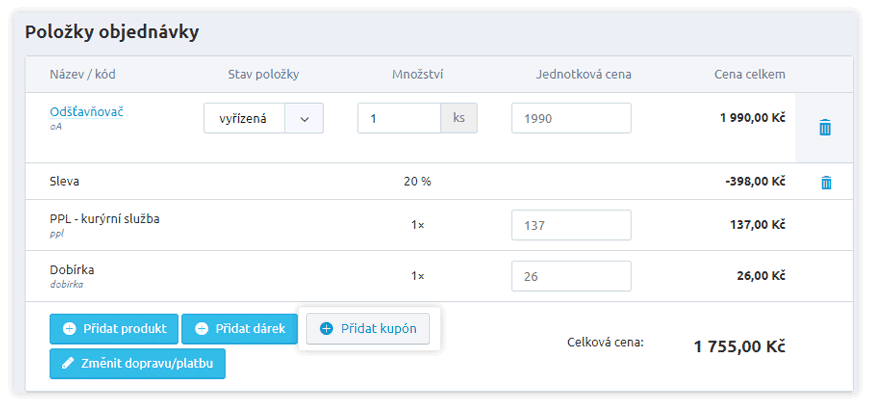
- Do pole vyplňte Kód kupónu a klikněte na Přidat.
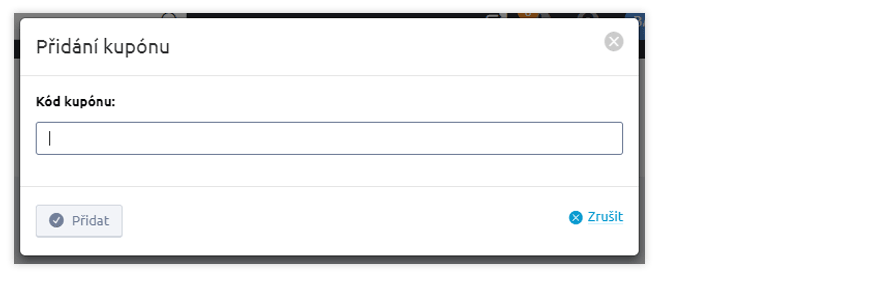
- Pokud kupón neexistuje, budete upozorněni chybovou hláškou.
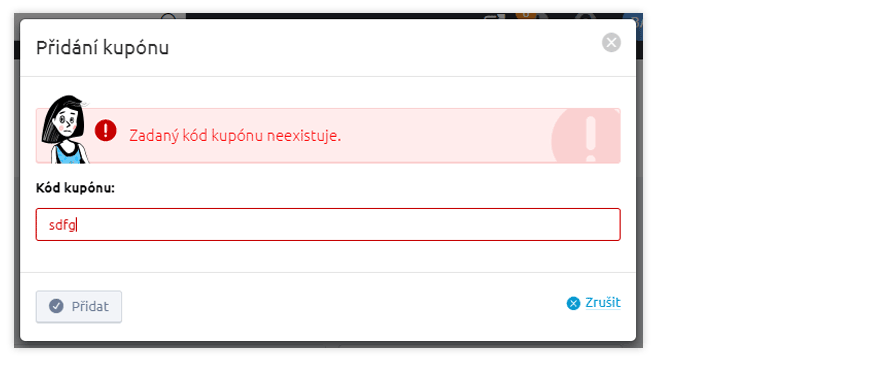
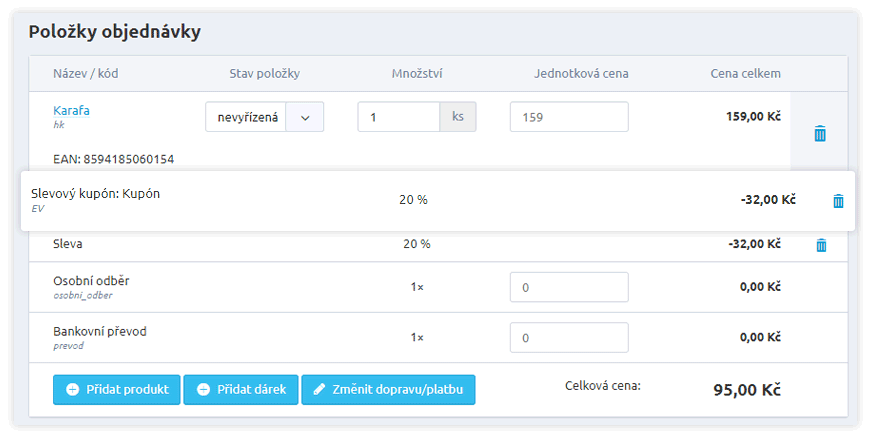
- Přidat kupón lze i při vytvoření objednávky v administraci.